Maskenbasiertes Regional Prompting in ComfyUI: Vollständige Präzisionskontrolle-Anleitung 2025
Meistere maskenbasiertes Regional Prompting in ComfyUI für pixelgenaue Multi-Regionen-Kontrolle. Vollständige Workflows, Masken-Erstellungstechniken, Flux-Kompatibilität und fortgeschrittenes Compositing.
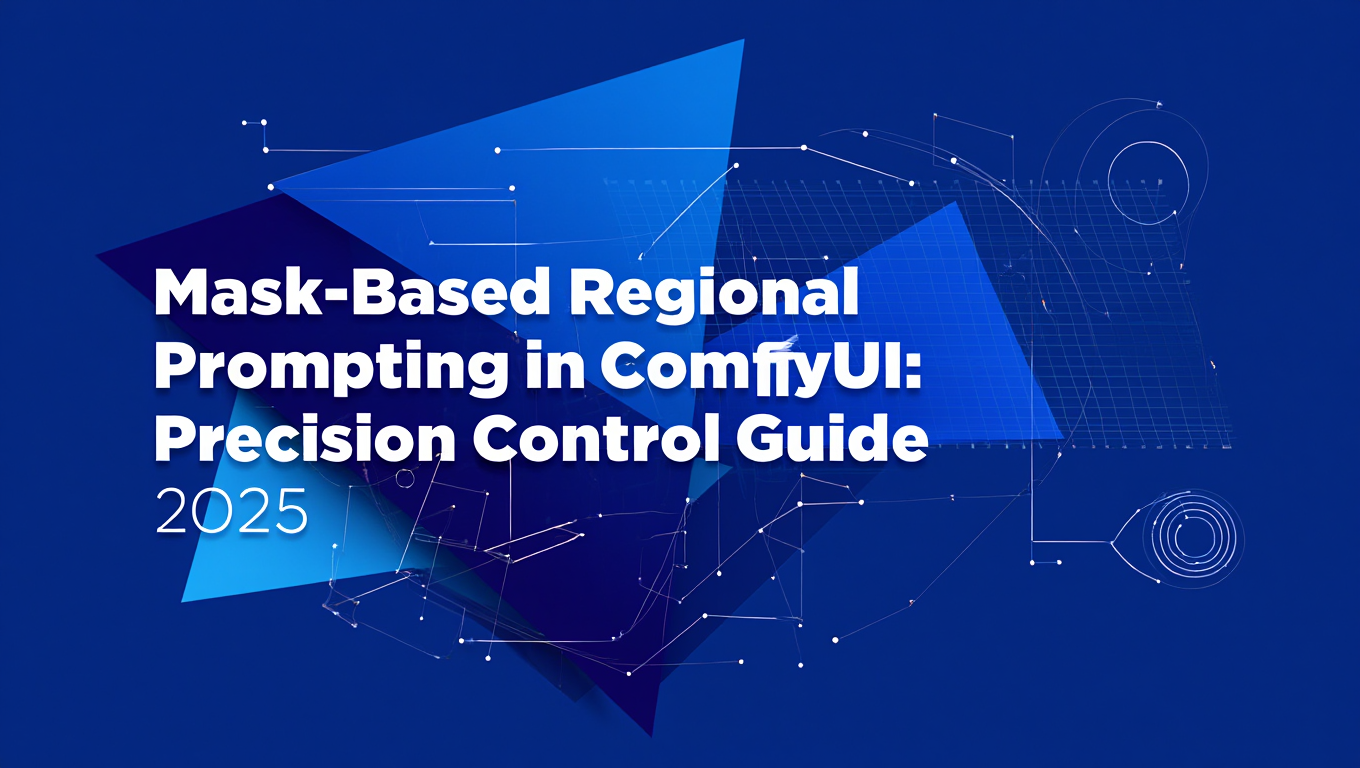
Ich bin von Grid-basiertem Regional Prompter zu Mask-basiertem Regional Prompting gewechselt, nachdem ich bei einem Kundenprojekt mit fünf unregelmäßig geformten Regionen an dessen Grenzen gestoßen bin. Grid-basierte Ansätze zwingen dich zu rechteckigen Unterteilungen, aber Mask-basierte Techniken ermöglichen es dir, jede Regionsform mit pixelgenauer Präzision zu definieren. Noch besser: Mask-basierte Ansätze funktionieren mit Flux und anderen Modellen, die traditionelle Regional Prompter Extensions nicht unterstützen.
In diesem Guide erhältst du vollständige Mask-basierte Regional Prompting Workflows für ComfyUI, einschließlich Mask-Erstellungs- und Vorbereitungstechniken, Multi-Mask Compositing für komplexe Szenen, Flux-spezifische Implementierungen, automatisierte Mask-Generierung mit Segment Anything und Produktions-Workflows für Projekte, die chirurgische Präzision in der regionalen Kontrolle erfordern.
Warum Mask-basiertes Regional Prompting Grid-Ansätze übertrifft
Grid-basierter Regional Prompter (behandelt in meinem Regional Prompter Guide) unterteilt Bilder in rechteckige Regionen. Dies funktioniert hervorragend für einfache Kompositionen, scheitert aber, wenn deine kompositorischen Elemente nicht mit rechteckigen Rastern übereinstimmen.
Mask-basiertes Regional Prompting verwendet Graustufen- oder Binärmasken, um Regionen jeder Form zu definieren. Schwarze Bereiche (0) erhalten einen Prompt, weiße Bereiche (255) einen anderen Prompt, und graue Bereiche mischen die Prompts proportional. Dies bietet pixelgenaue Kontrolle über die Prompt-Anwendung.
Grid vs Mask-basiertes Regional Prompting Vergleich
- Formflexibilität: Grid (nur rechteckig), Mask (jede Form)
- Präzision: Grid (Regionsebene), Mask (Pixelebene)
- Setup-Komplexität: Grid (einfach), Mask (moderat bis komplex)
- Modellkompatibilität: Grid (nur SD1.5, SDXL), Mask (alle Modelle einschließlich Flux)
- Verarbeitungsoverhead: Grid (+15-20%), Mask (+10-15%)
Kritische Szenarien, in denen Mask-basierte Ansätze essentiell sind:
Nicht-rechteckige Subjekte: Charakter mit fließendem Haar oder komplexer Silhouette. Grid-basierte Regionen erzeugen rechteckige Grenzen, die den Charakter unnatürlich durchschneiden. Mask-basierte Regionen folgen der tatsächlichen Kontur des Charakters.
Präzise Objektplatzierung: Produktfotografie mit mehreren Produkten an bestimmten Positionen und Winkeln. Masken ermöglichen es dir, exakte Produktgrenzen unabhängig von Form oder Ausrichtung zu definieren.
Flux-Modell Nutzung: Flux unterstützt die traditionelle Regional Prompter Extension nicht. Mask-basierte Techniken sind der einzige Weg, Regional Prompting mit Flux durchzuführen.
Organische Kompositionen: Landschaften mit unregelmäßigen Horizontlinien, Architektur mit komplexen Formen, jede Komposition, bei der rechteckige Raster nicht mit Inhaltsgrenzen übereinstimmen.
Multi-Layer Compositing: Komplexe Szenen, die 5+ Regionen mit überlappenden Prioritäten erfordern. Mask-basierte Ansätze handhaben dies eleganter als der Versuch, es in Grid-Unterteilungen zu zwingen.
Ich habe dies mit einer komplexen Charakterkomposition getestet: Person mit fließendem Umhang, die vor architektonischem Hintergrund steht. Der Grid-basierte Ansatz produzierte rechteckige Umhanggrenzen, die künstlich aussahen. Der Mask-basierte Ansatz mit handgemalter Umhangmaske erzeugte natürlichen Umhangfluss, der sich nahtlos mit dem Charakter und Hintergrund integrierte.
Der Kompromiss ist die Setup-Zeit. Grid-basiertes Regional Prompting benötigt 30 Sekunden zur Konfiguration (nur Grid-Dimensionen und Prompts angeben). Mask-basierte Ansätze erfordern 5-15 Minuten zur Erstellung qualitativ hochwertiger Masken, aber diese Investition zahlt sich in kompositorischer Präzision aus.
Mask-basiertes Conditioning in ComfyUI verstehen
Bevor wir in Workflows eintauchen, ist es essentiell zu verstehen, wie ComfyUI Masken für Conditioning verarbeitet.
Mask-Werte und Prompt-Blending:
Masken sind Graustufenbilder, bei denen Pixelwerte (0-255 oder normalisiert 0.0-1.0) den Prompt-Einfluss bestimmen:
- Wert 0 (schwarz): 0% Prompt-Einfluss (verwendet vollständig alternativen Prompt oder Basis-Conditioning)
- Wert 128 (50% grau): 50% Prompt-Mischung (mischt primäre und alternative Prompts gleichmäßig)
- Wert 255 (weiß): 100% Prompt-Einfluss (verwendet vollständig primären Prompt)
Dieses graduelle Blending ermöglicht es dir, weiche Übergänge zwischen Regionen statt harter Kanten zu erstellen. Eine Maske mit weichen Kanten (schwarz → grauer Verlauf → weiß) produziert glatte Prompt-Übergänge ohne sichtbare Nähte.
Conditioning-Anwendung:
ComfyUIs Conditioning-System wendet Masken auf Prompts mit diesen Nodes an:
ConditioningSetMask: Wendet eine Maske auf bestehendes Conditioning an
- conditioning: Das zu maskierende Prompt-Conditioning
- mask: Die Maske, die definiert, wo dieses Conditioning angewendet wird
- strength: Gesamtstärke-Multiplikator (0.0-2.0, Standard 1.0)
- set_cond_area: Ob die Generierung nur auf den maskierten Bereich beschränkt werden soll
ConditioningCombine: Kombiniert mehrere maskierte Conditionings
- conditioning_1: Erstes maskiertes Conditioning
- conditioning_2: Zweites maskiertes Conditioning
- method: Wie kombiniert werden soll (add, average oder multiply)
Das Workflow-Muster ist:
- Prompt-Conditioning erstellen (CLIP Text Encode)
- Maske auf Conditioning anwenden (ConditioningSetMask)
- Für jedes Region/Prompt-Paar wiederholen
- Alle maskierten Conditionings kombinieren (ConditioningCombine)
- Kombiniertes Conditioning in KSampler verwenden
Maskenauflösungs-Überlegungen:
Masken sollten deiner Generierungsauflösung entsprechen für optimale Ergebnisse:
| Generierungsauflösung | Maskenauflösung | Notizen |
|---|---|---|
| 512x512 | 512x512 | Perfekte Übereinstimmung |
| 1024x1024 | 1024x1024 | Perfekte Übereinstimmung |
| 1024x1024 | 512x512 | Funktioniert, aber weniger präzise |
| 512x512 | 1024x1024 | Unnötig, wird herunterskaliert |
Masken mit niedrigerer Auflösung als die Generierung funktionieren, reduzieren aber die Präzision. Masken mit höherer Auflösung als die Generierung bieten keinen Vorteil und verschwenden Verarbeitungszeit.
Latent Space Masking:
ComfyUI verarbeitet die Generierung im Latent Space (8x heruntergesampelt vom Pixel Space). Ein 512x512 Bild ist 64x64 im Latent Space. Masken werden während der Generierung automatisch heruntergesampelt, um der Latent-Auflösung zu entsprechen.
Das bedeutet, dass feine Details in Masken (1-2 Pixel Features) möglicherweise nicht präzise erhalten bleiben nach dem Latent-Downsampling. Entwerfe Masken mit Features, die mindestens 8-16 Pixel breit sind für zuverlässige Erhaltung durch die Latent-Verarbeitung.
Mask-Downsampling Effekte
Komplizierte Masken mit dünnen Linien oder kleinen Details können Präzision während des Latent-Downsamplings verlieren. Teste deine Masken bei Zielauflösung, um zu verifizieren, dass Details den Generierungsprozess überleben. Vereinfache Masken, wenn Details verschwinden.
Masken-Feathering für weiche Übergänge:
Masken mit harten Kanten (reines Schwarz zu reinem Weiß, kein grauer Übergang) erzeugen sichtbare Nähte, wo Regionen aufeinandertreffen. Gefederte Masken mit 10-30 Pixel grauen Verläufen an den Kanten mischen Regionen glatt.
In Bildbearbeitungssoftware:
- Erstelle zuerst Maske mit harten Kanten (nur schwarz und weiß)
- Wende Gaussian Blur mit Radius 10-30 Pixel auf Kanten an
- Ergebnis: Weiche Übergangszonen zwischen Regionen
Oder verwende ComfyUIs Mask Blur Node, um Masken prozedural zu federn:
- mask: Eingabemaske
- blur_radius: Federbreite in Pixeln (10-30 typisch)
Grundlegender Mask-basierter Regional Prompting Workflow
Der grundlegende Mask-basierte Workflow verwendet separate Masken für jede Region und wendet verschiedene Prompts über maskiertes Conditioning an. Hier ist das vollständige Setup für eine Zwei-Regionen-Komposition.
Erforderliche Nodes:
- Load Checkpoint - Dein Basismodell
- Load Image - Maskenbild(er) laden
- CLIP Text Encode - Prompts für jede Region
- ConditioningSetMask - Masken auf Conditioning anwenden
- ConditioningCombine - Maskierte Conditionings zusammenführen
- KSampler - Generierung
- VAE Decode und Save Image - Ausgabe
Workflow-Struktur für zwei Regionen (links/rechts Teilung):
- Load Checkpoint → model, clip, vae
- Load Image (left_mask.png) → left_mask
- Load Image (right_mask.png) → right_mask
- CLIP Text Encode (left prompt) → left_conditioning
- ConditioningSetMask (left_conditioning + left_mask) → masked_left_conditioning
- CLIP Text Encode (right prompt) → right_conditioning
- ConditioningSetMask (right_conditioning + right_mask) → masked_right_conditioning
- ConditioningCombine (masked_left + masked_right) → combined_conditioning
- KSampler (model + combined_conditioning) → latent
- VAE Decode → Save Image
Masken erstellen:
Für eine einfache links/rechts Komposition bei 1024x1024:
Linke Maske (left_mask.png):
- Linke Hälfte: Weiß (255)
- Rechte Hälfte: Schwarz (0)
- Mittelübergang: 20-Pixel grauer Verlauf für glattes Blending
Rechte Maske (right_mask.png):
- Linke Hälfte: Schwarz (0)
- Rechte Hälfte: Weiß (255)
- Mittelübergang: 20-Pixel grauer Verlauf
Erstelle diese in jeder Bildbearbeitungssoftware (Photoshop, GIMP, Krita, Procreate). Speichere als PNG oder JPG. Die Masken sollten reine Graustufen sein (keine Farbe).
ConditioningSetMask Nodes konfigurieren:
Für linke Region:
- conditioning: Verbinde von CLIP Text Encode (linker Prompt)
- mask: Verbinde von Load Image (left_mask.png)
- strength: 1.0 (volle Prompt-Stärke)
- set_cond_area: "default" (gilt für gesamten Generierungsbereich)
Für rechte Region:
- conditioning: Verbinde von CLIP Text Encode (rechter Prompt)
- mask: Verbinde von Load Image (right_mask.png)
- strength: 1.0
- set_cond_area: "default"
Conditionings kombinieren:
ConditioningCombine Node:
- conditioning_1: masked_left_conditioning
- conditioning_2: masked_right_conditioning
- method: "concat" oder "add" (beide funktionieren, "concat" ist Standard)
Beispiel-Prompts für links/rechts Charakter-Komposition:
Linker Prompt: "Professional woman with brown hair in red business dress, confident expression, standing pose, natural lighting"
Rechter Prompt: "Professional man with short dark hair in blue business suit, neutral expression, standing pose, natural lighting"
Negativer Prompt (gilt global, nicht maskiert): "blurry, distorted, low quality, bad anatomy, deformed"
Generiere und untersuche die Ergebnisse. Die linke Seite sollte eine Frau im roten Kleid zeigen, die rechte Seite einen Mann im blauen Anzug, mit glattem Übergang in der Mitte, wo die Masken zusammenlaufen.
Troubleshooting Grundlegender Workflow:
Wenn Regionen nicht den erwarteten Inhalt zeigen:
- Verifiziere, dass Masken korrekt sind (linke Maske weiß links, rechte Maske weiß rechts)
- Überprüfe Maskenverbindungen zu korrekten ConditioningSetMask Nodes
- Erhöhe KSampler Steps auf 25-30 für klarere regionale Definition
- Verifiziere, dass ConditioningCombine auf "concat" oder "add" gesetzt ist
Wenn du sichtbare Nähte siehst:
- Erhöhe Masken-Feathering (Masken mehr blurren)
- Stelle sicher, dass Masken-Feather-Zonen in der Mitte überlappen
- Verifiziere, dass Masken in Überlappungsbereichen auf ungefähr 1.0 summieren
Für schnelles Mask-basiertes Regional Prompting ohne manuelles Erstellen von Masken bietet Apatero.com integrierte Mask-Painting-Tools, wo du Regionen direkt im Interface zeichnen und Prompts zuweisen kannst, wodurch externe Bildbearbeitungssoftware-Anforderungen entfallen.
Masken-Erstellungstechniken und -Tools
Qualitativ hochwertige Masken sind die Grundlage erfolgreichen Mask-basierten Regional Promptings. Hier sind systematische Masken-Erstellungsansätze von einfach bis komplex.
Technik 1: Einfache geometrische Masken (5 Minuten)
Für grundlegende geometrische Regionen (links/rechts, oben/unten, Quadranten) erstelle Masken schnell in jedem Bildeditor.
Tools: GIMP, Photoshop, Krita, Procreate, sogar Paint.NET
Prozess:
- Erstelle neues Bild in Zielauflösung (1024x1024)
- Fülle mit Basisfarbe (normalerweise schwarz für Hintergrundregionen)
- Verwende Auswahl-Tools, um Region auszuwählen (rechteckige Auswahl, Ellipsenauswahl, etc.)
- Fülle Auswahl mit Weiß (255) für primäre Prompt-Region
- Wende Gaussian Blur (Radius 15-25) an, um Kanten zu weichen
- Speichere als PNG
Zeit: 3-5 Minuten pro Maske
Am besten für: Einfache Kompositionen mit geometrischen Regionsunterteilungen
Technik 2: Handgemalte Masken (10-20 Minuten)
Für organische Formen (Charaktere, fließende Elemente, unregelmäßige Grenzen) male Masken präzise von Hand.
Kostenlose ComfyUI Workflows
Finden Sie kostenlose Open-Source ComfyUI-Workflows für Techniken in diesem Artikel. Open Source ist stark.
Tools: Photoshop, Krita, Procreate (mit Stylus), GIMP
Prozess:
- Lade Referenzbild oder Skizze der Komposition
- Erstelle neue Ebene für Maske
- Verwende Pinsel-Tool (harter Pinsel für initiales Malen)
- Male Weiß (255), wo Prompt angewendet werden soll
- Lasse Schwarz (0), wo Prompt NICHT angewendet werden soll
- Verwende weichen Pinsel oder Blur-Filter an Kanten für Feathering
- Verfeinere mit Radiergummi-Tool, um Grenzen anzupassen
- Speichere Masken-Ebene als Graustufen-PNG
Zeit: 10-20 Minuten pro komplexer Maske
Am besten für: Charakter-Konturen, organische Formen, unregelmäßige kompositorische Elemente
Für Mask-Painting-Workflow-Details siehe meinen ComfyUI Mask Editor Guide, der Techniken behandelt, die direkt auf Regional Prompting Mask-Erstellung anwendbar sind.
Technik 3: Auswahlbasierte Masken (15-30 Minuten)
Für präzises Definieren komplexer Regionen basierend auf bestehendem Bildinhalt, verwende Auswahl-Tools und konvertiere dann zu Masken.
Tools: Photoshop (am besten), GIMP (gut), Krita
Prozess:
- Lade Referenzbild oder Kompositionsskizze
- Verwende Zauberstab, Lasso oder Stift-Tool, um gewünschte Region auszuwählen
- Verfeinere Auswahlkanten (Select > Modify > Feather in Photoshop)
- Erstelle neue Ebene und fülle Auswahl mit Weiß
- Hebe Auswahl auf und verifiziere Maskenqualität
- Wende zusätzlichen Blur an, falls nötig für weichere Übergänge
- Speichere als Graustufen-PNG
Zeit: 15-30 Minuten abhängig von Auswahlkomplexität
Am besten für: Regionen basierend auf bestehendem Bildinhalt definieren, Produktfotografie, Charakter-Ausschnitte
Technik 4: KI-unterstützte Masken-Generierung (2-5 Minuten)
Verwende KI-Segmentierungs-Tools, um automatisch Masken aus Referenzbildern zu generieren.
Tools: Segment Anything Model (SAM), Clipdrop, Photoshop Generative Fill
Prozess mit SAM in ComfyUI:
- Installiere SAM Custom Nodes (ComfyUI-Segment-Anything)
- Lade Referenzbild
- Verwende SAM Nodes, um Subjekte zu erkennen und segmentieren
- Konvertiere Segmente zu Masken
- Verfeinere Masken bei Bedarf mit manueller Nachbearbeitung
- Verwende Masken für Regional Prompting
Zeit: 2-5 Minuten einschließlich minimaler manueller Verfeinerung
Am besten für: Schnelle Masken-Generierung, komplexe Subjekte, bei denen manuelles Maskieren zeitintensiv wäre
Technik 5: Prozedurale Masken-Generierung in ComfyUI
Generiere Masken programmatisch innerhalb von ComfyUI mit Masken-Generierungs-Nodes.
Verfügbare Nodes:
- Mask from Color Range: Erstellt Maske aus Farbbereich im Bild
- Depth to Mask: Konvertiert Depth Maps zu Masken (nützlich für tiefenbasierte Regionsunterteilung)
- Solid Color Mask: Erstellt einfache einfarbige Masken
- Gradient Mask: Erstellt Verlaufsmasken für weiche Übergänge
Beispiel-Workflow für tiefenbasierte Maske:
- Load Reference Image
- Depth Estimator (MiDaS oder Zoe)
- Threshold Depth (foreground threshold)
- Mask Blur (feather edges)
- Use as region mask for foreground prompt
Dies erstellt automatisch eine Vordergrund/Hintergrund-Maske basierend auf Tiefe ohne manuelles Malen. Für mehr zu Depth Map Generierung und tiefenbasierter Kompositionskontrolle siehe unseren Depth ControlNet Guide.
Zeit: 3-5 Minuten zum Einrichten, dann automatisch für nachfolgende Bilder
Am besten für: Batch-Verarbeitung, konsistente Masken-Generierung über mehrere Bilder, tiefenbasierte Kompositionen
Maskenqualitäts-Checkliste:
Bevor du Masken für Regional Prompting verwendest, verifiziere:
- Korrekte Auflösung: Entspricht Generierungsauflösung oder ist 2x (wird sauber downsampeln)
- Reine Graustufen: Keine Farbkanäle, nur Luminanzwerte
- Glatte Verläufe: Keine harten Übergänge, es sei denn, absichtlich harte Kanten gewünscht
- Richtige Abdeckung: Masken decken beabsichtigte Regionen vollständig ab, keine Lücken oder Inseln
- Angemessenes Feathering: 15-30 Pixel Feather-Zonen für glattes Blending
- Unterschiedliche Regionen: Überlappende Masken balanciert (summieren zu ~1.0 in Überlappungsbereichen)
Minderwertige Masken (harte Kanten, Lücken, falsche Auflösung, Farbdaten) produzieren Artefakte, sichtbare Nähte oder Regionen, die nicht korrekt auf Prompts reagieren.
Fortgeschrittenes Multi-Regionen-Mask-Compositing
Einfache Zwei-Regionen-Workflows sind unkompliziert, aber komplexe Kompositionen mit 4-8 Regionen erfordern systematisches Masken-Management und konditionelles Kombinieren.
Workflow-Architektur für 4+ Regionen:
Möchten Sie die Komplexität überspringen? Apatero liefert Ihnen sofort professionelle KI-Ergebnisse ohne technische Einrichtung.
Für Kompositionen mit mehreren Regionen skaliert das Workflow-Muster:
- Load Checkpoint → model, clip
- Für jede Region:
- Load Mask (region_N_mask.png) → mask_N
- CLIP Text Encode (region_N_prompt) → conditioning_N
- ConditioningSetMask (conditioning_N + mask_N) → masked_cond_N
- Alle kombinieren:
- ConditioningCombine (masked_cond_1 + masked_cond_2) → partial_combined_1
- ConditioningCombine (partial_combined_1 + masked_cond_3) → partial_combined_2
- ConditioningCombine (partial_combined_2 + masked_cond_4) → final_combined
- KSampler (model + final_combined) → Output
ConditioningCombine akzeptiert nur zwei Eingaben, daher benötigst du für N Regionen N-1 verkettete Combine Nodes.
Masken-Hierarchie und -Priorität:
Wenn Masken überlappen, bestimmt die Priorität, welcher Prompt dominiert. Implementiere Priorität durch Maskenwerte:
Hochpriorisierte Region (Subjekt): Maskenwerte 255 (reines Weiß), volle Prompt-Stärke Mittelpriorisierte Region (unterstützende Elemente): Maskenwerte 180-200 (hellgrau), 0.7-0.8 Prompt-Stärke Niedrigpriorisierte Region (Hintergrund): Maskenwerte 120-150 (mittelgrau), 0.5-0.6 Prompt-Stärke
In Überlappungsbereichen dominieren höher priorisierte Regionen mit höheren Maskenwerten.
Beispiel: Vier-Charakter-Gruppenszene
Komposition: Vier Personen in 2×2 Anordnung mit gemeinsamem Hintergrund. Für präzise Charakter-Gesichtskonsistenz-Workflows siehe unseren Professional Face Swap Guide, der Mask-basiertes Regional Prompting ergänzt.
Benötigte Masken:
- character_1_mask.png: Oben-links Charakter-Kontur (weißer Charakter, schwarz woanders)
- character_2_mask.png: Oben-rechts Charakter-Kontur (weißer Charakter, schwarz woanders)
- character_3_mask.png: Unten-links Charakter-Kontur (weißer Charakter, schwarz woanders)
- character_4_mask.png: Unten-rechts Charakter-Kontur (weißer Charakter, schwarz woanders)
- background_mask.png: Vollständiges Bild mit schwarzen Charakterbereichen (Inverse der kombinierten Charaktermasken)
Prompts:
- Character 1: "Woman with blonde hair in red dress, smiling, professional portrait"
- Character 2: "Man with dark hair in blue suit, neutral expression, professional portrait"
- Character 3: "Young woman with curly hair in green top, friendly expression, casual portrait"
- Character 4: "Older man with gray hair in brown jacket, serious expression, distinguished portrait"
- Background: "Modern office interior, soft lighting, professional environment, blurred background"
Workflow:
- Wende Hintergrundmaske+Prompt bei Stärke 0.7 an (niedrigere Priorität)
- Wende jede Charaktermaske+Prompt bei Stärke 1.0 an (höhere Priorität)
- Kombiniere alle fünf maskierten Conditionings
- Generiere
Charaktere erscheinen mit unterschiedlichem Aussehen, und Hintergrund füllt Bereiche, die nicht von Charakteren bedeckt sind, mit glattem Blending an den Kanten.
Masken-Überlappungs-Management
Wenn Masken überlappen, mischt das Modell Prompts proportional. Wenn character_1_mask und character_2_mask an Kanten überlappen (beide haben Wert 200 im Überlappungsbereich), erhält dieser Bereich eine 50/50 Mischung beider Charakter-Prompts. Verwende Feathering sorgfältig, um Mischzonen zu kontrollieren.
Mehrschichtige Masken-Strategie für Tiefe:
Für Kompositionen mit unterschiedlichen Tiefenschichten (Vordergrund/Mittelgrund/Hintergrund) erstelle mehrschichtige Masken mit abnehmender Opazität:
| Ebene | Maskenwert | Prompt-Stärke | Zweck |
|---|---|---|---|
| Vordergrund (nächster) | 255 (weiß) | 1.2 | Maximales Detail und Prompt-Befolgung |
| Mittelgrund | 200 (hellgrau) | 1.0 | Standard-Detailstufe |
| Hintergrund (fernster) | 140 (mittelgrau) | 0.7 | Atmosphärisch, weniger Detail |
Dieses tiefenbasierte Prompting erzeugt natürlich Tiefenwahrnehmung, bei der der Vordergrund scharf und detailliert ist, während der Hintergrund weicher ist.
Nahtlose Blending-Techniken:
Für professionelle Ergebnisse ohne sichtbare Nähte zwischen Regionen:
Überlappende Feather-Zonen: Stelle sicher, dass alle Masken 25-40 Pixel Feather-Zonen haben, wo sie sich treffen Ausgewogene Maskensumme: In Überlappungsbereichen sollten Maskenwerte zu ungefähr 255 summieren (wenn mask_A = 180 und mask_B = 75 im Überlappungsbereich, Summe = 255) Konsistentes Prompting: Verwende ähnliche Beleuchtungs-/Stil-Deskriptoren in allen regionalen Prompts, damit Regionen stilistisch zusammenpassen Globales Basis-Conditioning: Füge schwaches globales Conditioning (Stärke 0.3) mit allgemeiner Szenenbeschreibung als Fundament hinzu
Prozedurale Masken-Kombination:
Für systematische Multi-Regionen-Arbeit erstelle Masken prozedural, um richtige Abdeckung sicherzustellen:
- Erstelle schwarzes Canvas (1024x1024)
- Definiere Regionen mit Bereichen und Prompts
- Für jede Region:
- Erstelle weiße Region im definierten Bereich
- Wende Feathering an (z.B. 30 Pixel)
- Speichere Maske mit entsprechendem Namen
Dies stellt sicher, dass Masken perfekt kacheln mit angemessenem Feathering, wodurch Lücken oder übermäßige Überlappungen eliminiert werden.
Mask-basiertes Regional Prompting für Flux-Modelle
Flux-Modelle unterstützen traditionelle Regional Prompter Extensions nicht, was Mask-basierte Ansätze zum einzigen Weg macht, regionale Prompt-Kontrolle mit Flux zu erreichen.
Flux-spezifische Implementierung:
Flux verwendet eine andere Conditioning-Architektur als Stable Diffusion und erfordert angepasste Workflows.
Workflow-Struktur für Flux mit regionalen Masken:
- Load Flux Checkpoint → model
- Load Flux CLIP (dual text encoder) → clip
- Load Mask (region_1) → mask_1
- Load Mask (region_2) → mask_2
- Flux Text Encode (region_1_prompt, clip) → flux_cond_1
- ConditioningSetMask (flux_cond_1, mask_1) → masked_flux_cond_1
- Flux Text Encode (region_2_prompt, clip) → flux_cond_2
- ConditioningSetMask (flux_cond_2, mask_2) → masked_flux_cond_2
- ConditioningCombine (masked_flux_cond_1, masked_flux_cond_2) → combined_flux_cond
- Flux Sampler (model, combined_flux_cond) → latent
- VAE Decode → Save Image
Flux CLIP Text Encoding:
Treten Sie 115 anderen Kursteilnehmern bei
Erstellen Sie Ihren Ersten Ultra-Realistischen KI-Influencer in 51 Lektionen
Erstellen Sie ultra-realistische KI-Influencer mit lebensechten Hautdetails, professionellen Selfies und komplexen Szenen. Erhalten Sie zwei komplette Kurse in einem Paket. ComfyUI Foundation um die Technologie zu meistern, und Fanvue Creator Academy um zu lernen, wie Sie sich als KI-Creator vermarkten.
Flux verwendet duale Text-Encoder (CLIP-L und T5). Für Regional Prompting:
- clip_l_prompt: Primäre CLIP-Kodierung (verwende Haupt-Prompt)
- t5_prompt: T5-Kodierung (kann gleich wie clip_l oder leichte Variation sein)
Für regionale Arbeit halte sowohl clip_l als auch t5 Prompts innerhalb jeder Region identisch für Konsistenz.
Flux-spezifische Masken-Überlegungen:
Maskenstärke: Flux reagiert stärker auf Masken als SD-Modelle. Verwende Maskenwerte 180-200 (nicht volle 255) für primäre Regionen, um Über-Beschränkung zu vermeiden.
Feathering-Breite: Flux profitiert von breiteren Feather-Zonen (40-60 Pixel) im Vergleich zu SD (20-30 Pixel) für nahtloses Blending.
CFG-Scale: Flux verwendet typischerweise niedrigere CFG (3-5). Mit regionalem Masking erhöhe leicht auf 5-7 für klarere regionale Definition.
Steps: Flux benötigt weniger Steps (15-25). Regionales Masking erfordert keine Step-Erhöhungen wie SD (SD profitiert von 30-35 Steps mit regionalen Masken).
Beispiel Flux Regional Workflow:
Ziel: Generiere Landschaft mit detailliertem Vordergrund-Subjekt und gemaltem Hintergrund mit Flux.
Masken:
- foreground_mask.png: Subjekt-Kontur in der Mitte (weißes Subjekt, schwarz woanders, 50-Pixel Feather)
- background_mask.png: Gesamtes Bild minus Subjekt (Inverse der Vordergrundmaske)
Prompts:
- Foreground (Flux Text Encode): "Professional portrait of woman in red dress, photorealistic, detailed facial features, sharp focus, high quality"
- Background (Flux Text Encode): "Abstract watercolor painted background, artistic style, soft colors, dreamy atmosphere"
- Negative: "blurry, distorted, low quality"
Flux Sampler Einstellungen:
- steps: 20
- cfg: 6.5
- sampler: euler (Flux funktioniert gut mit euler)
- scheduler: simple
Generiere und untersuche. Der Vordergrund sollte fotorealistisch sein, während der Hintergrund malerisch ist und einen absichtlichen Stilkontrast schafft.
Flux Regional Prompting Einschränkungen
Flux' Architektur macht Regional Prompting weniger präzise als SD-Modelle. Erwarte 10-15% mehr Regionsbluten mit Flux. Kompensiere mit stärkeren Masken (höhere Werte), breiteren Feathers und deutlicheren Prompts zwischen Regionen.
Flux vs SD Regional Prompting Vergleich:
| Aspekt | Stable Diffusion | Flux |
|---|---|---|
| Regionale Präzision | 9.1/10 | 7.8/10 |
| Erforderliches Masken-Feather | 20-30px | 40-60px |
| Setup-Komplexität | Moderat | Moderat |
| CFG-Anforderungen | 7-9 | 5-7 |
| Erforderliche Steps | 25-35 | 15-25 |
| Gesamtqualität | Exzellent | Sehr gut |
Für Produktions-Flux-Arbeit, die maximale regionale Kontrolle erfordert, empfehle ich Apatero.com, das Flux-optimiertes Regional Prompting mit voreingestellten Parametern für bessere Regionsisolierung als Standard-Workflows hat.
Flux Regional Prompting Best Practices:
- Erhöhe Maskenkontrast: Verwende Werte 0 und 220-240 (nicht 255) für bessere Kontrolle
- Vereinfache Regionsanzahl: Limitiere auf max 3-4 Regionen mit Flux (5+ wird unvorhersehbar)
- Deutliche Prompts: Mache regionale Prompts sehr unterschiedlich (fotorealistisch vs gemalt, nicht subtile Stil-Änderungen)
- Höhere CFG: Verwende CFG 6-7 statt Flux' typischer 3-5
- Teste Masken: Generiere Testbilder mit nur Masken-Visualisierung vor Hinzufügen von Prompts
Für erweiterte Flux-Kontrolle durch Custom-Training erkunde unsere Ultra Real Flux LoRAs Collection, die mit Mask-basiertem Regional Prompting für maximale Präzision kombiniert werden kann.
Produktions-Workflows und Automatisierung
Mask-basiertes Regional Prompting wird praktisch für die Produktion, wenn du Masken-Erstellung und Workflow-Ausführung systematisierst.
Workflow-Template-System:
Erstelle wiederverwendbare Templates für gängige Kompositionen:
Template 1: Zwei-Charakter Nebeneinander
- Masken: left_character.png, right_character.png, shared_background.png
- Prompts: Charakter A Beschreibung, Charakter B Beschreibung, Umgebungsbeschreibung
- Parameter: 1024x1024, 30 steps, CFG 8, 30px feather
Template 2: Hero Shot mit Hintergrund
- Masken: hero_subject.png, background.png
- Prompts: Detaillierte Subjektbeschreibung, Hintergrundumgebung
- Parameter: 1024x1536 portrait, 35 steps, CFG 7.5, 40px feather
Template 3: Produktkatalog (4 Produkte)
- Masken: product_1.png bis product_4.png, background.png
- Prompts: Individuelle Produktbeschreibungen, Weißer/grauer Hintergrund
- Parameter: 2048x2048, 40 steps, CFG 9, 25px feather
Speichere diese als ComfyUI Workflow JSON-Dateien. Für neue Projekte lade Template und aktualisiere nur Prompts + Masken, wobei alle Node-Verbindungen und Parameter erhalten bleiben.
Batch Masken-Generierungs-Script:
Für Projekte, die mehrere ähnliche Masken erfordern (Produktkataloge, Charakter-Sheets), scripte Masken-Generierung:
- Importiere PIL Image und ImageFilter Bibliotheken
- Definiere Funktion create_quadrant_masks mit Parametern (resolution=1024, feather=30)
- Erstelle Liste der Positionen für jeden Quadranten (top_left, top_right, bottom_left, bottom_right)
- Für jede Position:
- Erstelle neue Graustufenmaske (schwarz)
- Fülle entsprechenden Quadranten mit Weiß (255)
- Wende Gaussian Blur mit feather Radius an
- Speichere Maske als PNG-Datei
- Rufe Funktion auf mit gewünschten Parametern
Führe einmal aus, um alle Masken für 2×2 Grid-Layouts zu generieren, dann verwende für alle Projekte, die Quadranten-Kompositionen benötigen, wieder.
Automatisierte Workflow-Ausführung:
Für hochvolumige Produktion automatisiere mit ComfyUI API:
- Importiere requests und json Bibliotheken
- Definiere Funktion generate_with_regional_masks mit Parametern (prompts, mask_paths, workflow_template)
- Lade Workflow-Template JSON-Datei
- Aktualisiere Prompts im Workflow für jede Region
- Aktualisiere Maskenpfade im Workflow
- Sende POST-Request an ComfyUI API (http://localhost:8188/prompt)
- Für Batch-Generierung: Rufe Funktion in Schleife mit variierenden Prompts auf
Dies generiert 10 Charakter-Variationen mit identischer Mask-basierter regionaler Kontrolle, aber variierenden Prompts.
Qualitätssicherungs-Checkliste:
Vor Auslieferung Mask-basierter regionaler Arbeit:
- Keine sichtbaren Nähte: Überprüfe alle Regionsgrenzen auf Artefakte oder harte Kanten
- Prompt-Genauigkeit: Jede Region zeigt Inhalt, der ihrem spezifischen Prompt entspricht
- Kein Regionsbluten: Charakter A hat nicht die Attribute von Charakter B
- Konsistente Beleuchtung: Beleuchtungsrichtung/-qualität passt über Regionen (es sei denn absichtlich variiert)
- Maskenabdeckung vollständig: Keine Lücken oder Inseln, wo Prompts nicht gelten
- Angemessene Auflösung: Ausgabe erfüllt Kundenspezifikationen (Druck vs Web)
Revisions-Workflow:
Wenn Kunden Änderungen an bestimmten Regionen anfordern:
- Identifiziere, welche Region Änderungen benötigt (Charaktergesicht, Hintergrund, etc.)
- Modifiziere nur den Prompt dieser Region
- Halte alle anderen Prompts und Masken identisch
- Regeneriere mit gleichem Seed (falls deterministische Ergebnisse benötigt)
- Nur die modifizierte Region ändert sich, der Rest bleibt konsistent
Diese chirurgische Revisionsfähigkeit ist das Killer-Feature Mask-basierten Regional Promptings für Kundenarbeit.
Troubleshooting Mask-basiertes Regional Prompting
Mask-basierte Workflows versagen in spezifischen, erkennbaren Mustern. Probleme und Lösungen zu kennen verhindert verschwendete Zeit.
Problem: Sichtbare Nähte oder harte Kanten zwischen Regionen
Nähte erscheinen als klare Linien, wo eine Region eine andere trifft.
Ursachen und Fixes:
- Unzureichendes Feathering: Erhöhe Masken-Blur auf 30-50 Pixel
- Masken überlappen nicht: Stelle sicher, dass Feather-Zonen um 10-20 Pixel überlappen
- Widersprüchliche Prompts an Grenzen: Füge gemeinsame Stil-/Beleuchtungs-Deskriptoren zu beiden regionalen Prompts hinzu
- Auflösungs-Mismatch: Verifiziere, dass Masken Generierungsauflösung entsprechen
- CFG zu hoch: Reduziere CFG von 9-10 auf 7-8 für weichere Grenzen
Problem: Regionen ignorieren Prompts oder tauschen Inhalt
Eine Region zeigt Inhalt vom Prompt einer anderen Region.
Fixes:
- Verifiziere Maskenverbindungen: Stelle sicher, dass mask_1 zu conditioning_1 verbindet, nicht vertauscht
- Überprüfe Masken-Polarität: Weiß sollte dort sein, wo Prompt gilt, nicht invertiert
- Erhöhe Prompt-Unterschiedlichkeit: Mache Prompts unterschiedlicher voneinander
- Verstärke Conditioning: Erhöhe ConditioningSetMask Stärke auf 1.2-1.5
- Vereinfache Komposition: Reduziere Anzahl der Regionen, wenn 5+ Regionen Verwirrung produzieren
Problem: Eine Region dominiert gesamtes Bild
Inhalt von einer Region erscheint überall und überwältigt andere Regionen.
Fixes:
- Reduziere Maskenwerte der dominanten Region: Ändere 255 zu 180-200
- Erhöhe Maskenwerte anderer Regionen: Booste schwächere Regionen auf 220-240
- Überprüfe Maskensumme: In Überlappungsbereichen sicherstellen, dass Gesamt nicht signifikant 255 überschreitet
- Rebalanciere Prompt-Stärken: Reduziere ConditioningSetMask Stärke für dominante Region auf 0.7-0.8
- Vereinfache dominanten Prompt: Entferne starke Keywords, die zu anderen Regionen bluten
Problem: Masken laden nicht oder zeigen Fehler
ComfyUI kann Masken nicht laden oder wirft Fehler während Masken-Verarbeitung.
Fixes:
- Verifiziere Maskenformat: Muss PNG oder JPG sein, einige Nodes erfordern spezifische Formate
- Überprüfe, dass Maske Graustufen ist: Keine RGB-Farbdaten, nur Luminanzkanal
- Verifiziere Dateipfad: Stelle sicher, dass Maskendateipfad korrekt und zugänglich ist
- Überprüfe Maskenauflösung: Extrem große Masken (4K+) können Probleme verursachen, skaliere auf Generierungsauflösung
- Workflow neu laden: Manchmal wird Node-Status beschädigt, lade Workflow-Datei neu
Problem: Gesamtes Bild verschwommen oder niedrige Qualität
Ausgabequalität verschlechtert sich bei Verwendung von Mask-basiertem Regional Prompting.
Ursachen:
- Zu viele Regionen: 6+ Regionen können Qualität reduzieren, vereinfache auf max 4-5
- Über-gefederte Masken: Übermäßiger Blur (80+ Pixel) reduziert Gesamtschärfe
- Niedrig-auflösende Masken: Masken bei 50% der Generierungsauflösung verlieren Präzision
- Widersprüchliche regionale Prompts: Widersprüchliche Stile zwingen Modell zu Kompromissen, reduzieren Qualität
- Zu wenige Steps: Erhöhe von 20 auf 30-35 für maskierte Workflows
Problem: Hintergrund blutet in Vordergrund oder umgekehrt
Hintergrundelemente erscheinen in Vordergrund-Regionen oder Vordergrund-Subjekt erweitert sich in Hintergrund.
Fixes:
- Verstärke Vordergrund-Maske: Erhöhe Vordergrund-Maskenwerte auf 240-255
- Schwäche Hintergrund-Maskenstärke: Reduziere ConditioningSetMask Stärke für Hintergrund auf 0.6-0.7
- Erhöhe Feather-Breite: Paradoxerweise reduzieren breitere Feathers manchmal Bluten durch Schaffung glatterer Übergänge
- Verwende Prioritäts-Masking: Wende Vordergrund-Conditioning nach Hintergrund in ConditioningCombine-Kette an
- Vereinfache Prompts: Entferne mehrdeutige Keywords, die auf mehrere Regionen zutreffen könnten
Problem: Flux-spezifisches Regional Prompting produziert schlechte Ergebnisse
Workflow funktioniert mit SD, aber versagt mit Flux.
Flux-spezifische Fixes:
- Reduziere Maskenkontrast: Verwende 0 und 220 statt 0 und 255
- Erhöhe Feathering: Verdopple Feather-Breite (30px → 60px)
- Niedrigere CFG: Flux mit Masken funktioniert am besten bei CFG 5-7, nicht höher
- Weniger Regionen: Limitiere auf maximal 3 Regionen mit Flux
- Einfachere Prompts: Flux Regional Prompting kämpft mit komplexen Prompts, vereinfache Beschreibungen
Abschließende Gedanken
Mask-basiertes Regional Prompting repräsentiert das Präzisionsende der kompositorischen Kontrolle in KI-Generierung, wo pixelgenaue Genauigkeit mehr zählt als Setup-Geschwindigkeit. Die Investition in Masken-Erstellung (5-20 Minuten pro Komposition) zahlt sich in chirurgischer Kontrolle darüber aus, was genau wo erscheint.
Der kritische Vorteil gegenüber Grid-basierten Ansätzen ist Formflexibilität. Wenn deine Komposition nicht in rechteckige Raster passt (und die meisten interessanten Kompositionen tun das nicht), bieten Mask-basierte Ansätze den einzigen Weg zu sauberen Ergebnissen. Der zusätzliche Vorteil der Flux-Kompatibilität macht diesen Ansatz zukunftssicher, da neue Modelle auftauchen, die möglicherweise traditionelle Regional Prompt Extensions nicht unterstützen.
Für Produktionsarbeit, die konsistente, komplexe Kompositionen erfordert (Produktkataloge, charakter-fokussierter Content, Mixed-Style-Illustrationen, architektonische Visualisierungen mit präziser Elementplatzierung), bewegt sich Mask-basiertes Regional Prompting von "fortgeschrittener Technik" zu "essentieller Fähigkeit". Die Workflows werden zur Routine nach 3-5 Projekten, da Masken-Erstellung und Workflow-Setup zur zweiten Natur werden.
Beginne mit einfachen Zwei-Regionen-Kompositionen (Vordergrund/Hintergrund, links/rechts Charakter-Splits), um zu verinnerlichen, wie Masken die Prompt-Anwendung beeinflussen. Schreite zu 3-4 Regionen-Kompositionen fort, wenn Komfort wächst. Reserviere 5+ Regionen-Kompositionen für absolut notwendige Fälle, da Komplexität exponentiell über 4-5 Regionen hinaus zunimmt.
Die Techniken in diesem Guide decken alles ab, von grundlegender Masken-Erstellung bis zu fortgeschrittenem Multi-Regionen-Compositing und Flux-spezifischen Implementierungen. Ob du Masken in externer Software erstellst und importierst oder ComfyUIs Masken-Generierungs-Nodes verwendest, das Kernprinzip bleibt dasselbe - Masken definieren, wo Prompts mit pixelgenauer Präzision angewendet werden.
Ob du Mask-basierte Workflows lokal aufbaust oder Apatero.com verwendest (das integriertes Mask-Painting und Regional Prompting in einem einzigen Interface ohne externe Software bietet), hebt das Meistern von Mask-basiertem Regional Prompting deine kompositorische Kontrolle von "ungefähr" auf "exakt". Diese Präzision wird zunehmend essentiell, da KI-Generierungs-Anwendungen von kreativer Erkundung zu kommerzieller Produktion übergehen, wo Komposition exakt Spezifikationen entsprechen muss.
Bereit, Ihren KI-Influencer zu Erstellen?
Treten Sie 115 Studenten bei, die ComfyUI und KI-Influencer-Marketing in unserem kompletten 51-Lektionen-Kurs meistern.
Verwandte Artikel

Die 10 häufigsten ComfyUI-Anfängerfehler und wie man sie 2025 behebt
Vermeiden Sie die 10 häufigsten ComfyUI-Anfängerfallen, die neue Benutzer frustrieren. Vollständiger Leitfaden zur Fehlerbehebung mit Lösungen für VRAM-Fehler, Probleme beim Laden von Modellen und Workflow-Probleme.

25 ComfyUI-Tipps und -Tricks, die Profis 2025 nicht verraten wollen
Entdecken Sie 25 fortgeschrittene ComfyUI-Tipps, Workflow-Optimierungstechniken und professionelle Tricks, die Experten nutzen. Vollständiger Leitfaden zur CFG-Optimierung, Batch-Verarbeitung und Qualitätsverbesserung.

360 Anime-Drehung mit Anisora v3.2: Kompletter Charakter-Rotationsguide ComfyUI 2025
Meistern Sie 360-Grad-Anime-Charakter-Rotation mit Anisora v3.2 in ComfyUI. Lernen Sie Kamera-Orbit-Workflows, Multi-View-Konsistenz und professionelle Turnaround-Animationstechniken.
.png)